Содержание:
- Информация о видеокарте
- Модуль разгона
- Регулировка скорости вентилятора кулера
- Регулировка частоты видеоядра и памяти
- Настройка энергопотребления и температуры
- Настройка вольтажа
- Создание ярлыка настроек
- Начальные уровни производительности
- Модуль диагностики
- Графики
- NVIDIA Profile Inspector
- Скриншоты
- Достоинства
- Недостатки
- Скачать NVIDIA Inspector бесплатно
- Вопросы и ответы: 1
NVIDIA Inspector – небольшая комбинированная программа, сочетающая в себе возможности по отображению информации о видеоадаптере, разгону, диагностике, тонкой настройке драйвера и созданию пользовательских профилей.
Информация о видеокарте
Главное окно программы похоже на урезанный вариант GPU-Z и несет основную информацию о видеокарте (название, объем и тип памяти, версия БИОС и драйвера, частоты основных узлов), а также данные, полученные от некоторых датчиков (температура, загрузка GPU и памяти, скорость вентилятора, вольтаж и процент потребления энергии).
Модуль разгона
Данный модуль изначально скрыт и его можно вызвать, нажав кнопку «Show Overclocking».
Регулировка скорости вентилятора кулера
Программа позволяет отключить автоматическое управление скоростью вентилятора и управлять ею вручную.
Регулировка частоты видеоядра и памяти
В блоке разгона доступны настройки частот основных узлов видеокарты – графического процессора и видеопамяти. Регулировать параметры можно как с помощью ползунков, так и кнопками, что позволяет точно подобрать необходимое значение.
Настройка энергопотребления и температуры
В блоке «Power and Temperature Target» можно задать максимальное значение электропотребления в процентах, а также целевую температуру, при которой частоты будут автоматически понижаться во избежание перегрева. Программа при этом руководствуется данными диагностики, но об этом немного позднее.
Настройка вольтажа
Ползунок «Voltage» позволяет настраивать вольтаж на графическом процессоре.
Стоит заметить, что доступность настроек зависит от видеодрайвера, БИОС и возможностей GPU вашей видеокарты.
Создание ярлыка настроек
Кнопка «Create Clocks Shortcut» при первом нажатии создает на рабочем столе ярлык для применения настроек без запуска программы. В последующем данный ярлык только обновляется.
Начальные уровни производительности
В выпадающем списке «Performance Level» можно выбрать начальный уровень производительности, с которого будет производиться разгон.
Если выбран один из профилей, то появляется возможность заблокировать или разблокировать минимальные и максимальные значения частот.
Модуль диагностики
Диагностический модуль вызывается нажатием маленькой кнопки с изображением графика в главном окне программы.
Графики
Изначально окно модуля отображает графики изменения загрузки графического процессора в двух вариантах, а также вольтажа и температуры.
При нажатии правой кнопки мыши в любом месте графика открывается контекстное меню, с помощью которого можно выбрать наблюдаемый графический процессор, добавить или убрать графики с экрана, включить сглаживание, записать данные в лог и сохранить текущие настройки в профиль.
NVIDIA Profile Inspector
Данный модуль дает возможность тонкой настройки видеодрайвера.
Здесь можно как вручную изменять параметры, так и воспользоваться одним из пресетов для различных программ и игр.
Скриншоты
NVIDIA Inspector позволяет создавать скриншоты своего окна нажатием на соответствующую кнопку.
Скрин автоматически публикуется на сайте techpowerup.org, а ссылка на него копируется в буфер обмена.
Достоинства
- Простота в обращении;
- Возможность тонкой настройки драйвера;
- Диагностика большого количества параметров с записью в лог;
- Не требует установки на компьютер.
Недостатки
- Отсутствие встроенного бенчмарка;
- Нет русскоязычного интерфейса;
- Скриншоты не сохраняются на компьютер напрямую.
Программа NVIDIA Inspector является довольно гибким инструментом для разгона видеокарт NVIDIA с достаточным для этого функционалом. Отсутствие бенчмарка компенсируется небольшим весом архива с программой и портативностью. Достойный представитель софта для любителей оверклокинга.
Обратите внимание, что ссылка на загрузку на сайте разработчика находится в самом низу страницы, после текста описания.
 lumpics.ru
lumpics.ru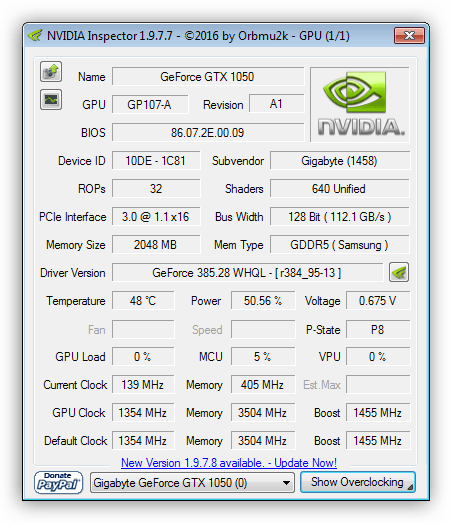

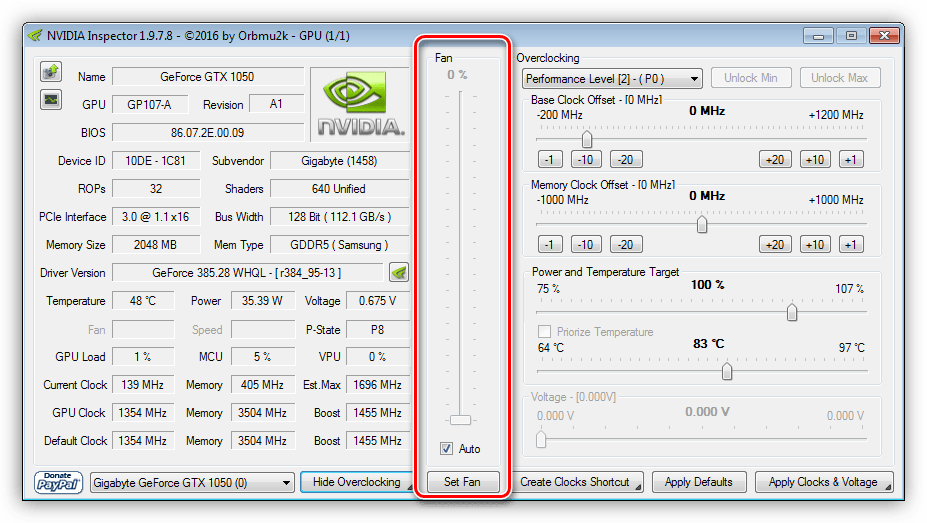
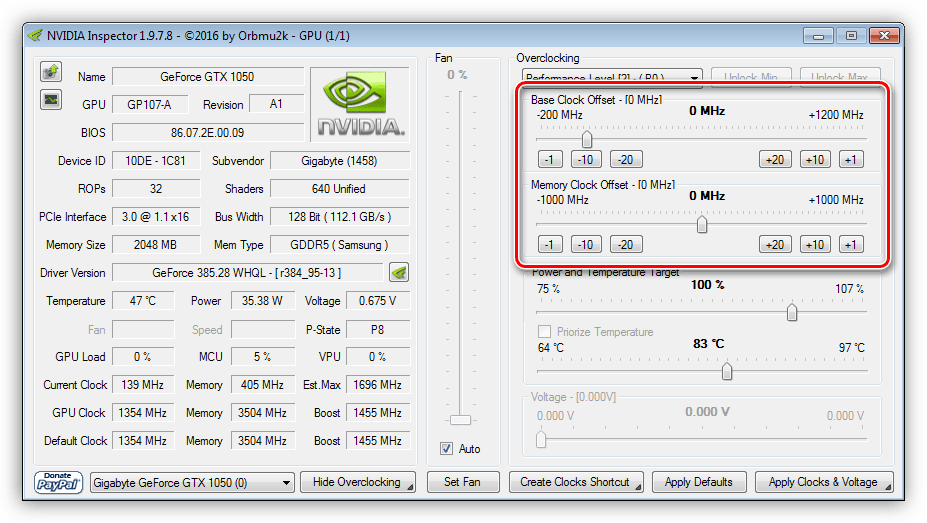
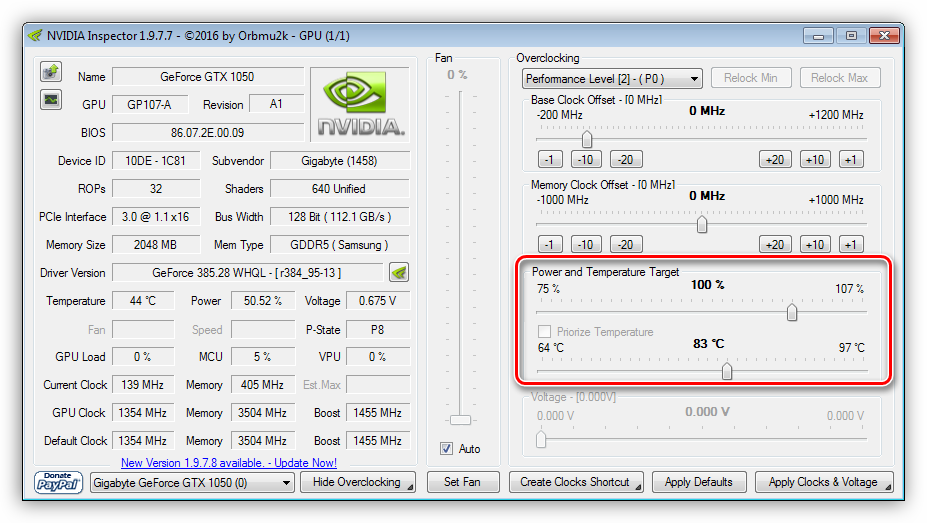
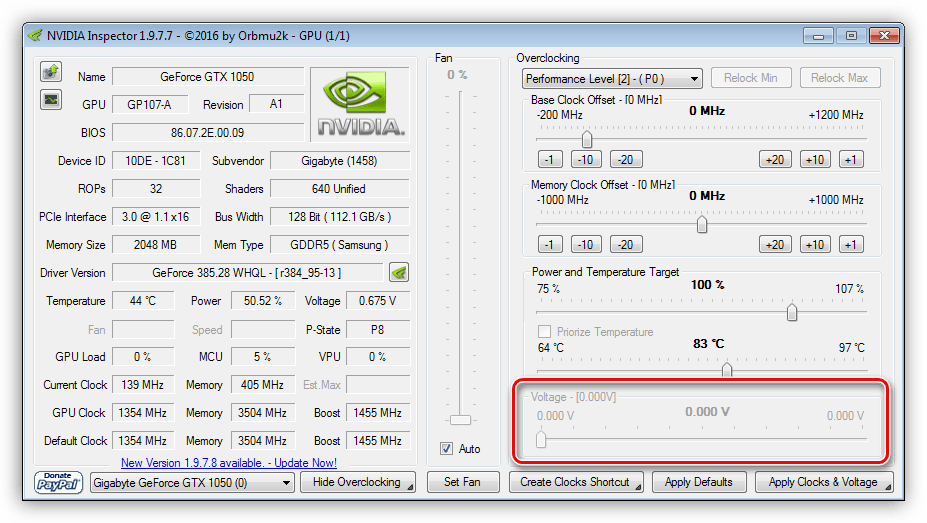
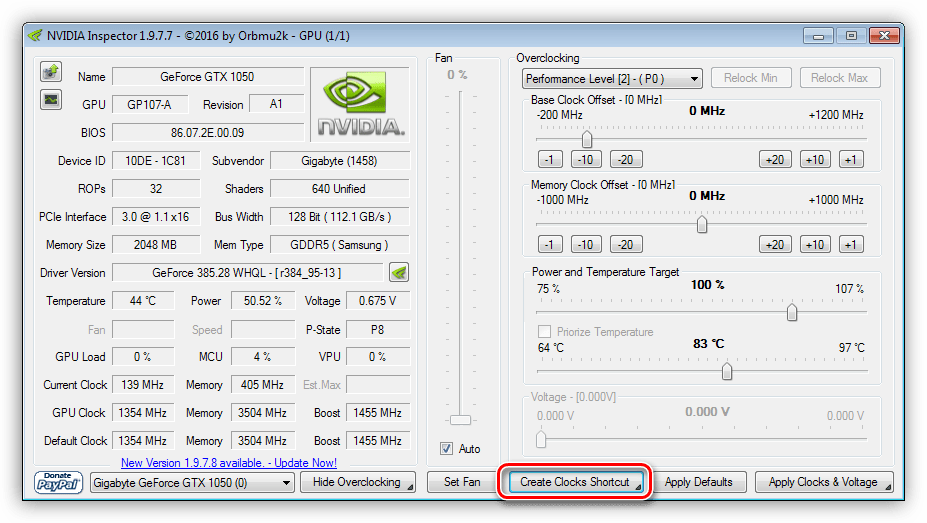
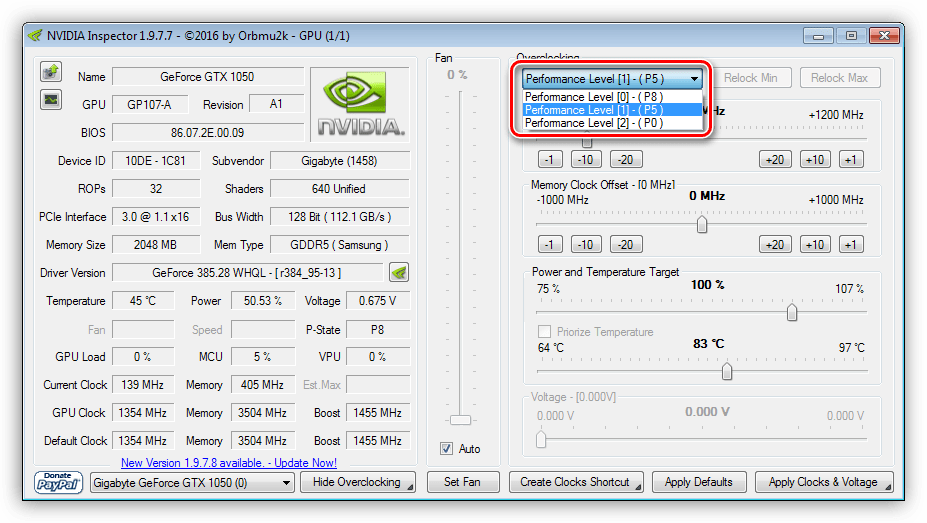
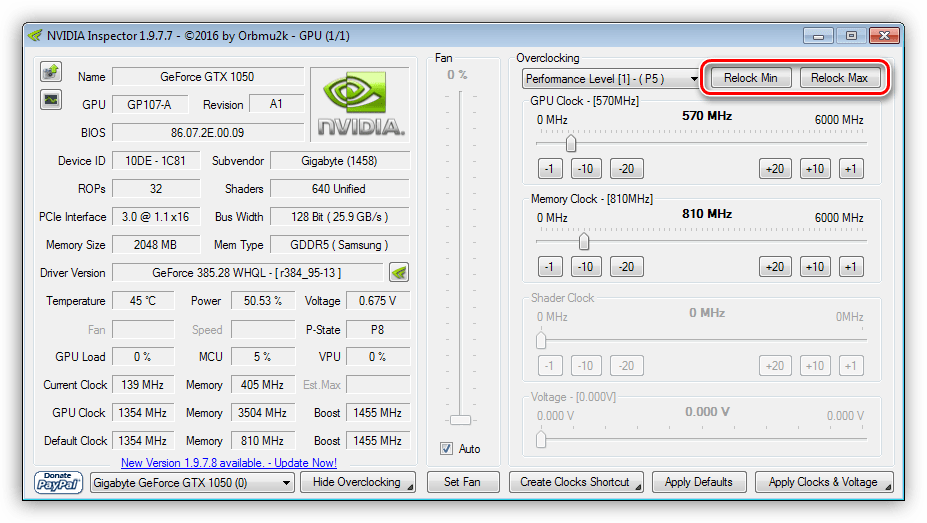
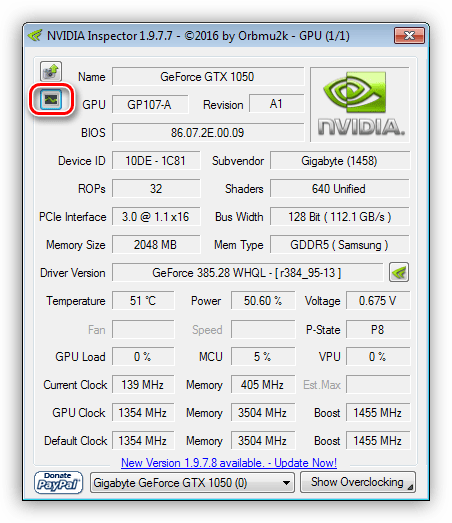
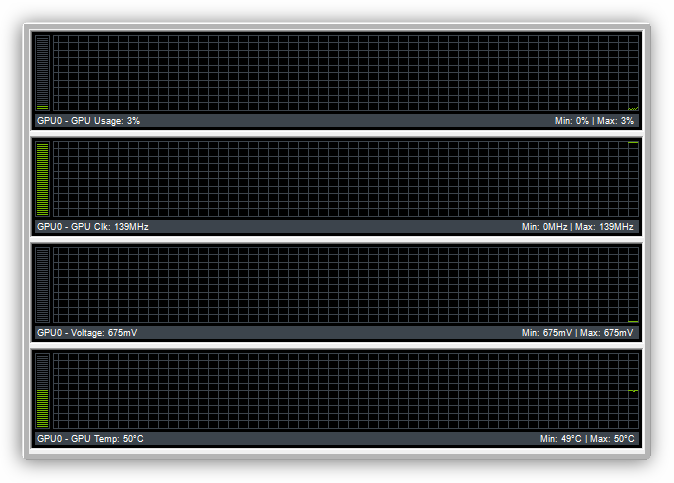
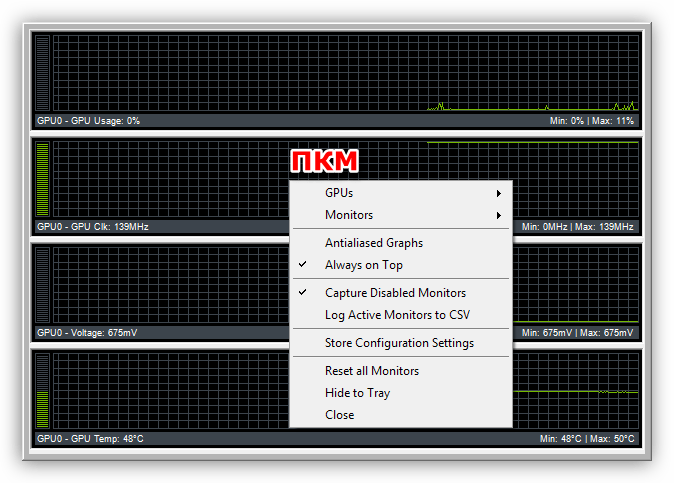
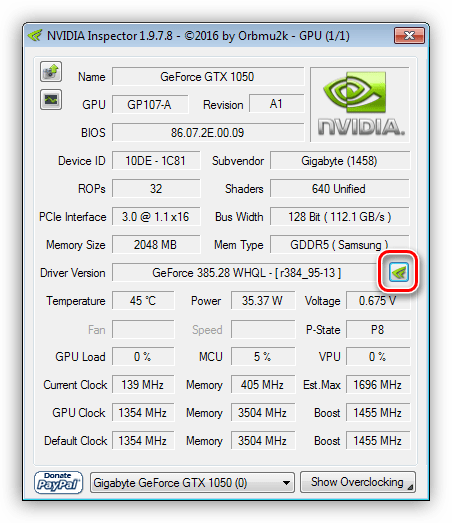
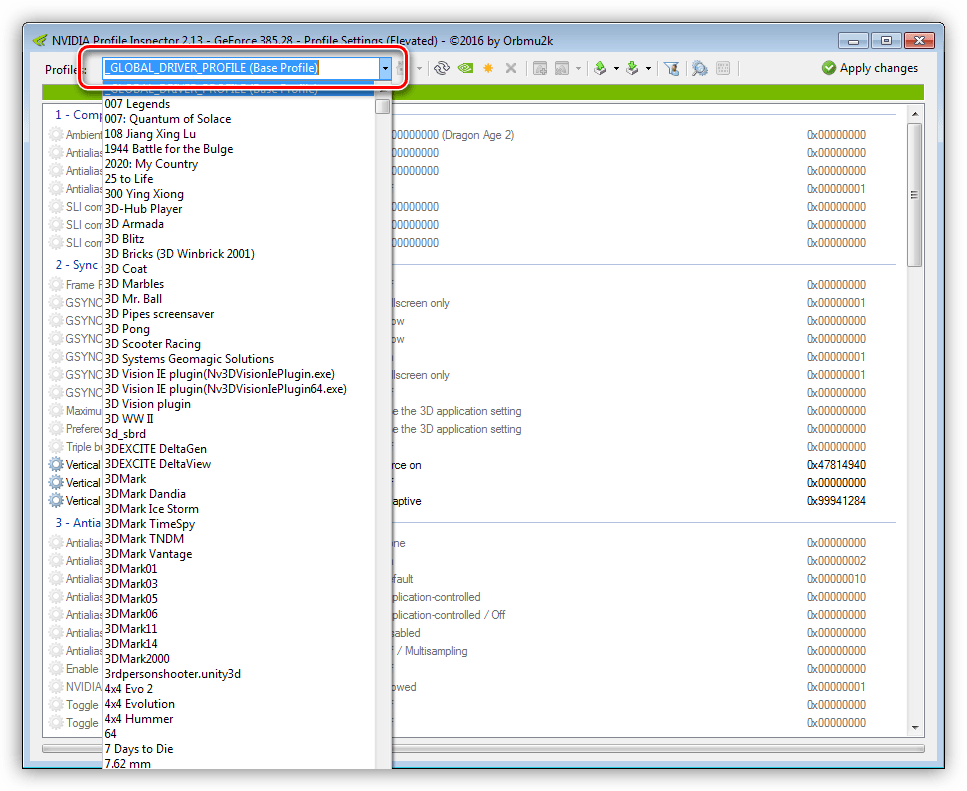
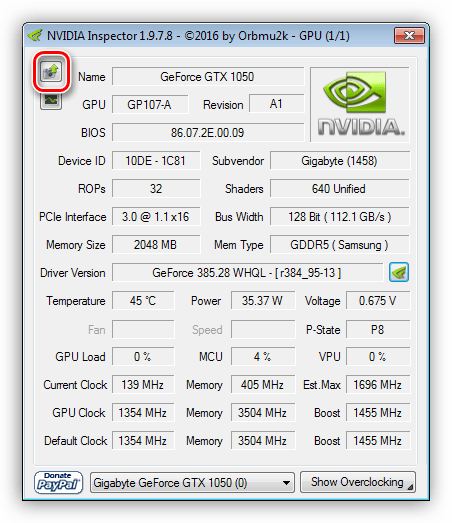
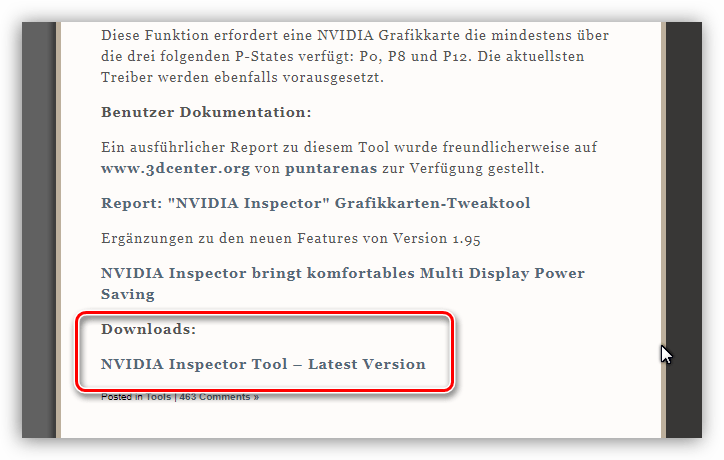













Вот спасибо, так спасибо! Это-же такой труд, так подробно, не ленясь ни в чем, все описать!